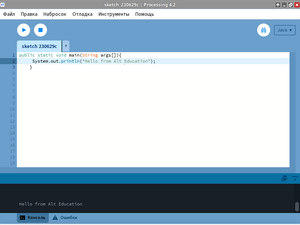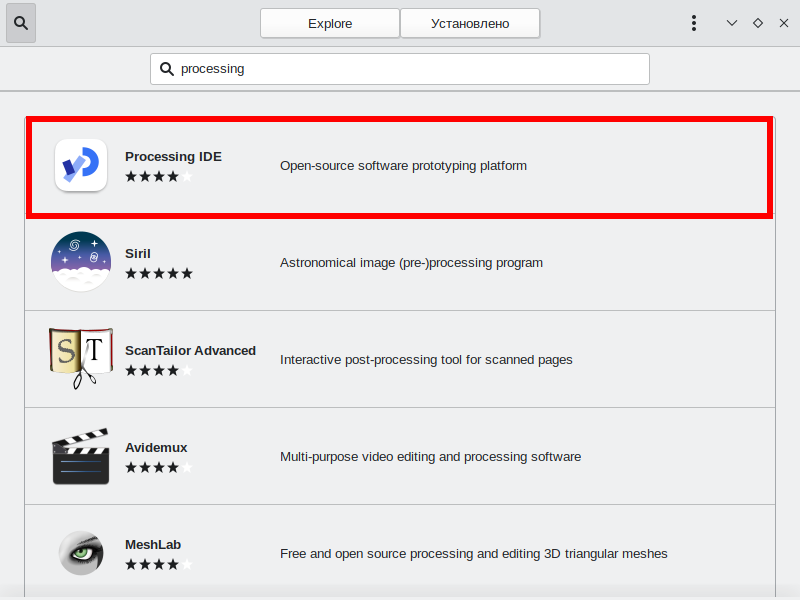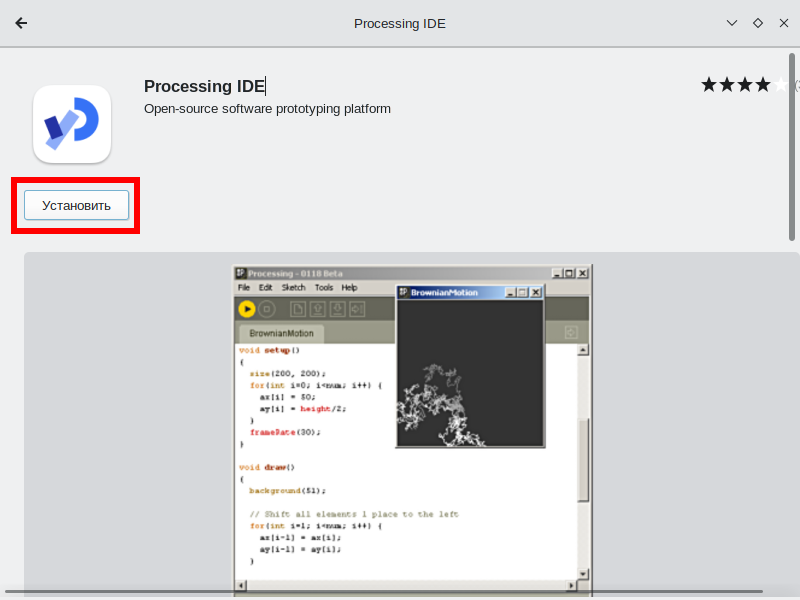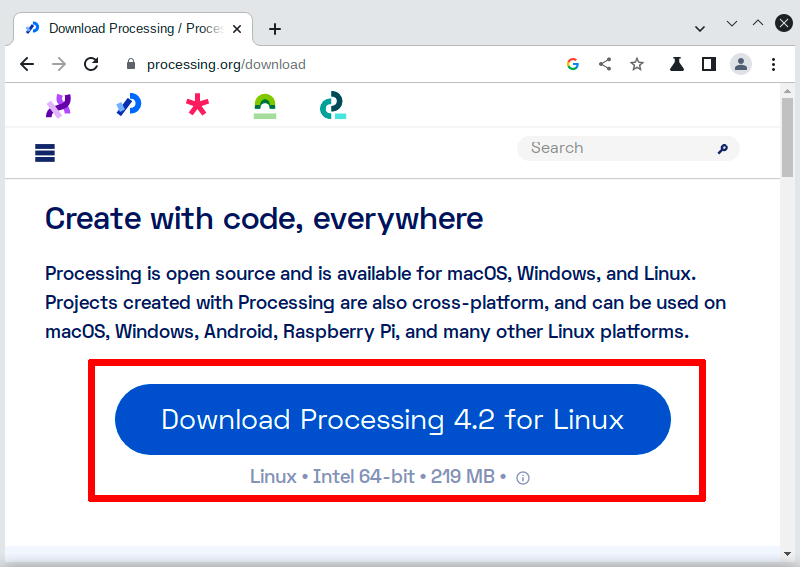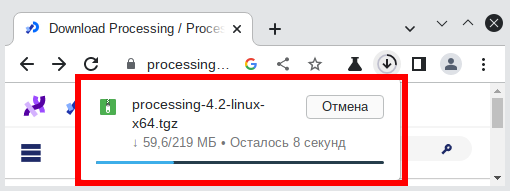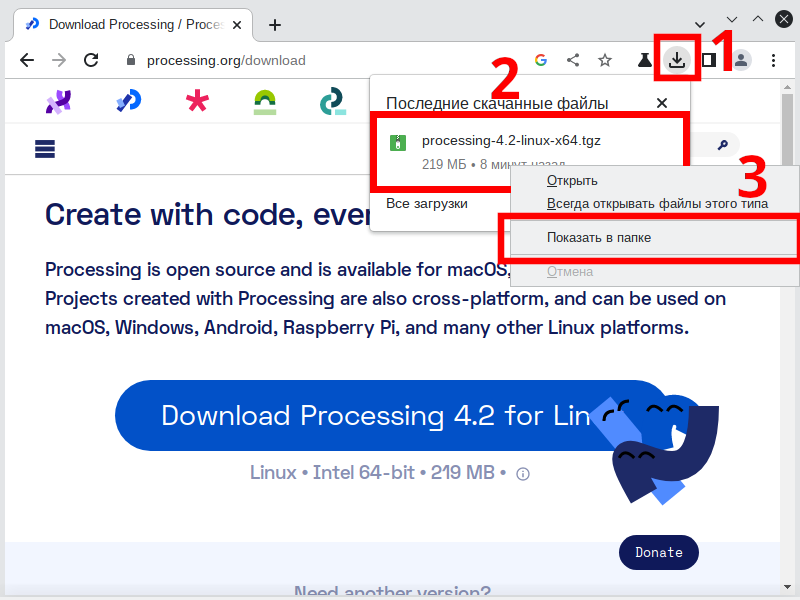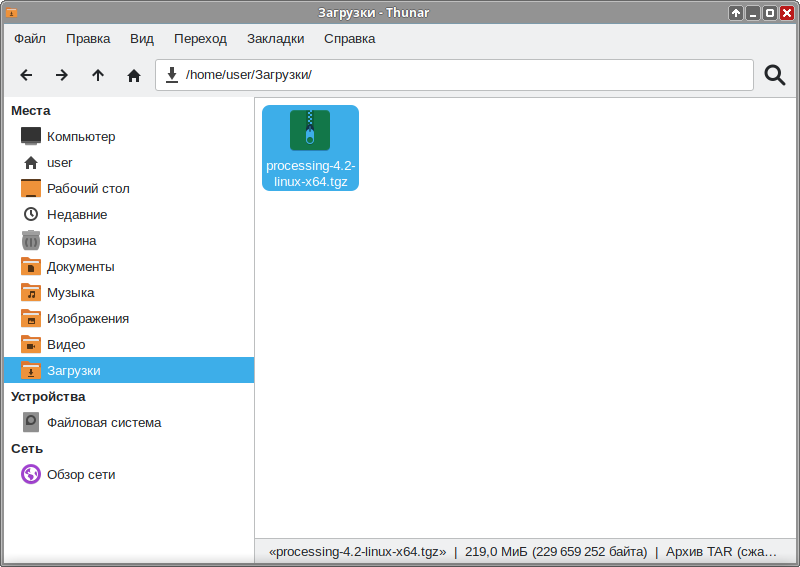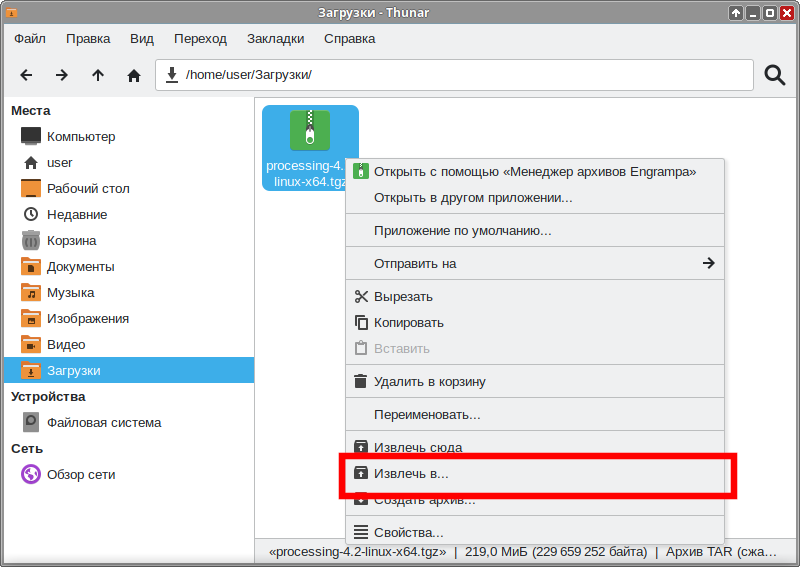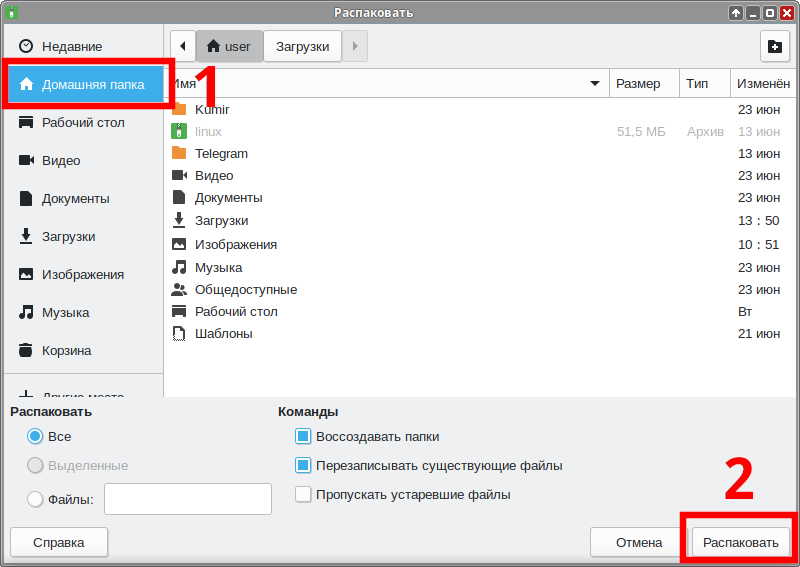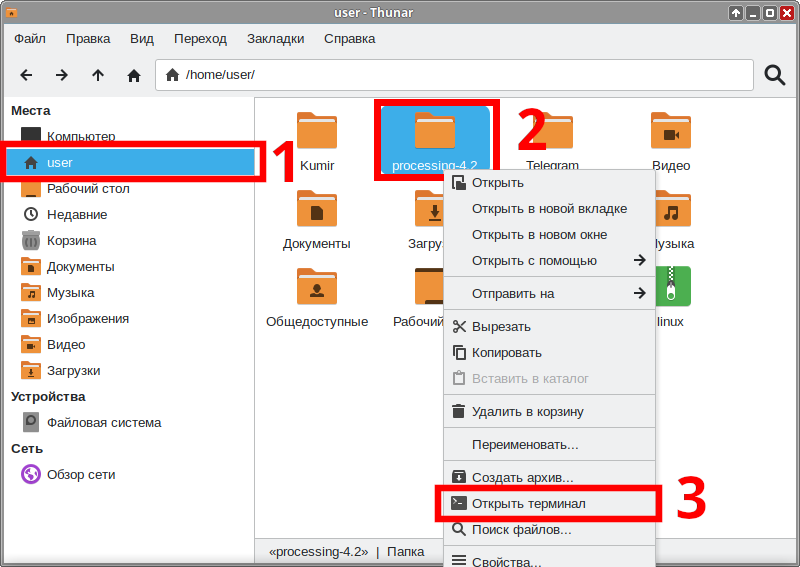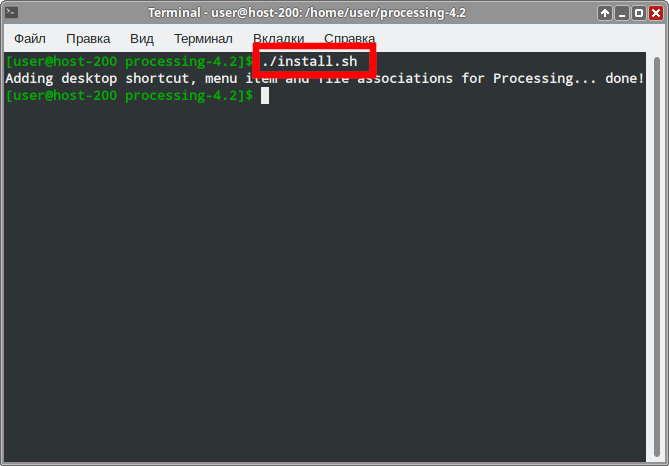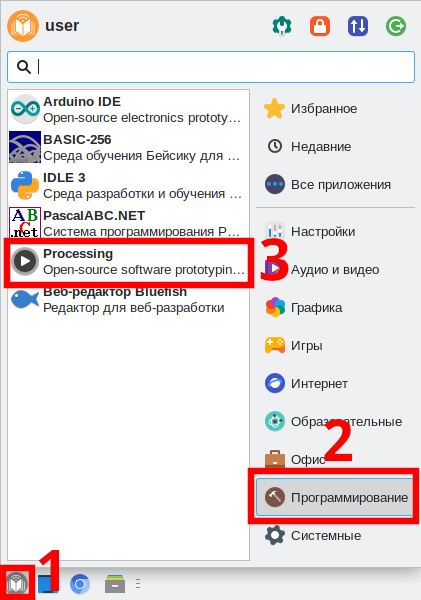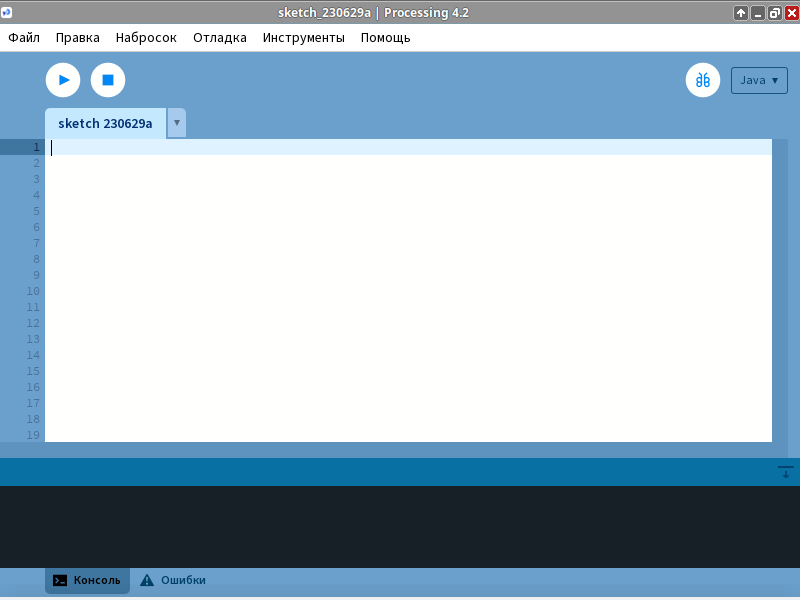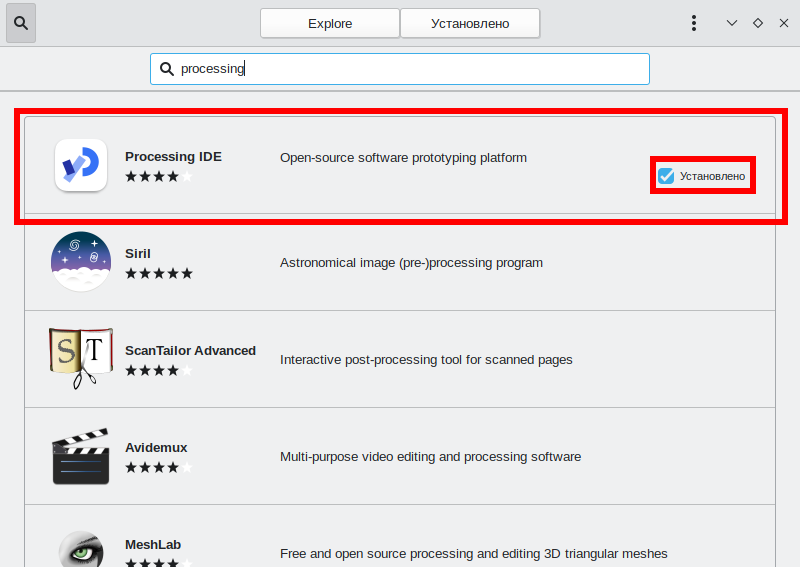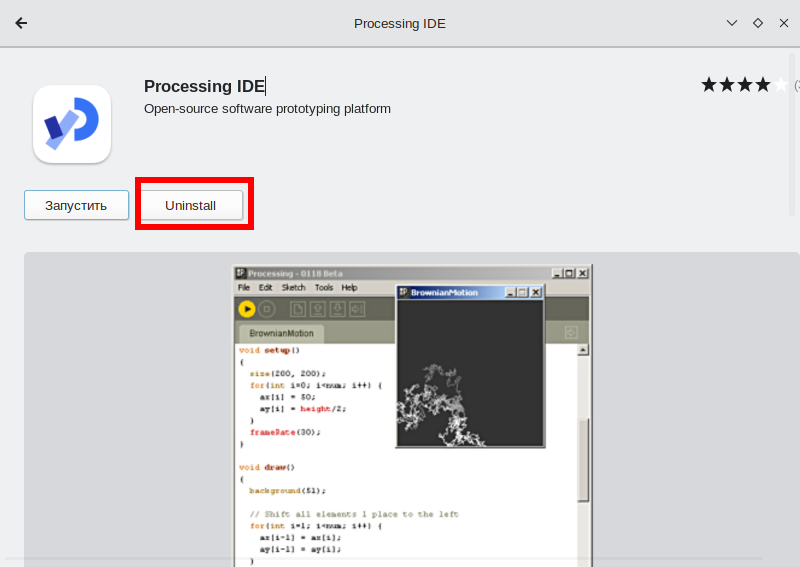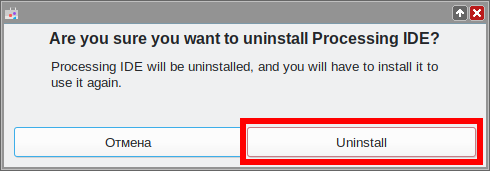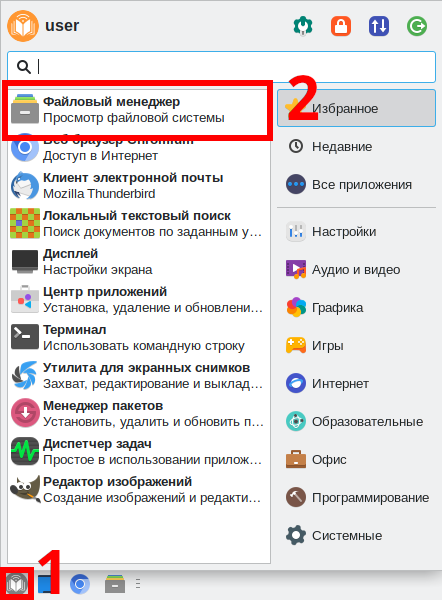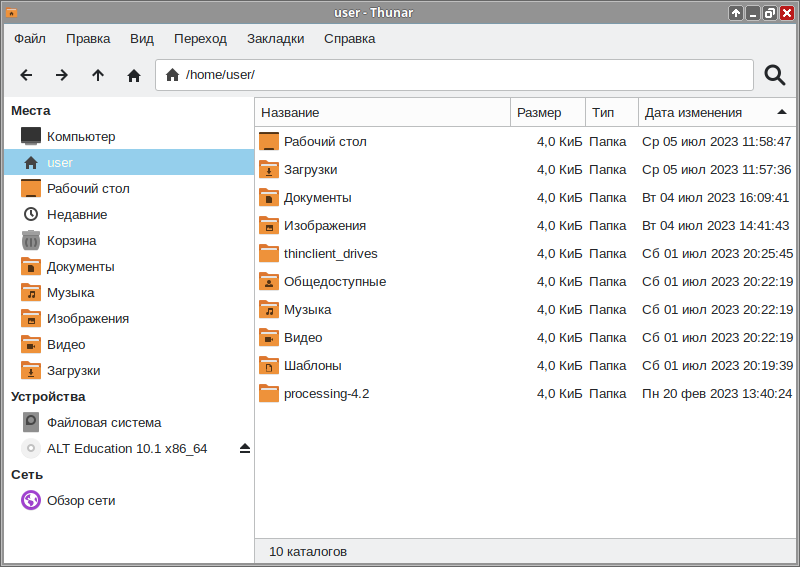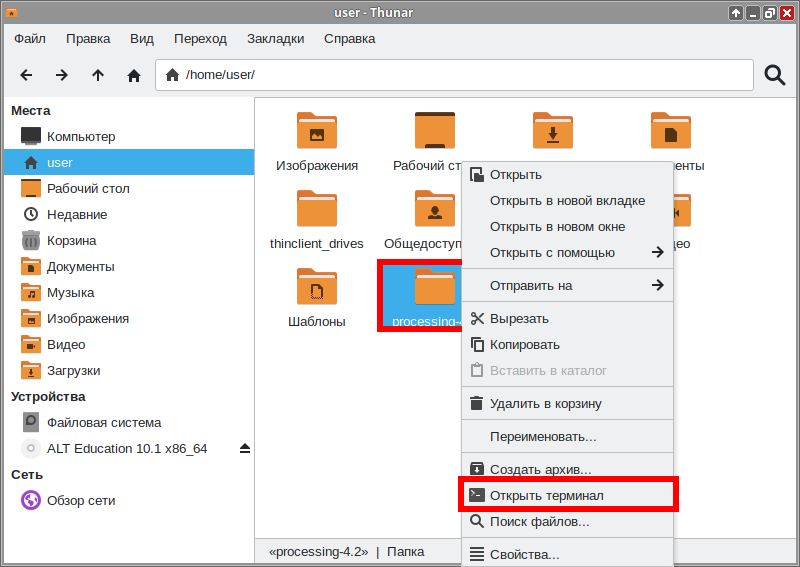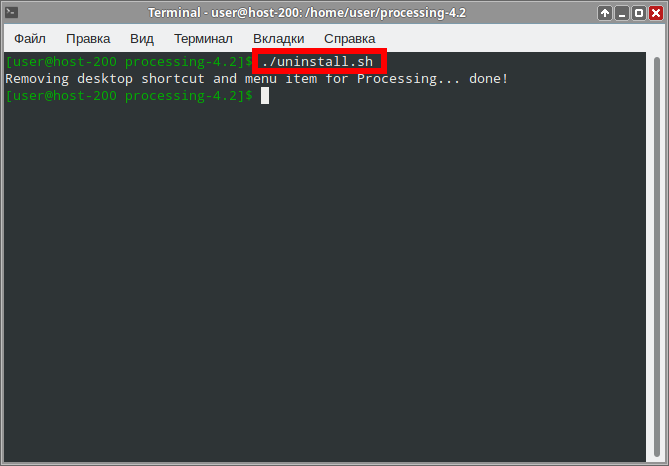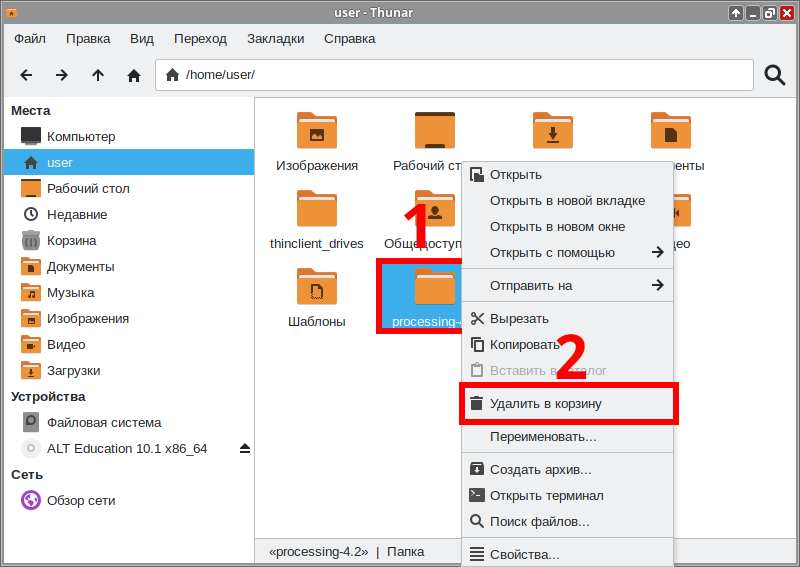Education applications/Processing: различия между версиями
Pechenovv (обсуждение | вклад) Нет описания правки |
Pechenovv (обсуждение | вклад) Нет описания правки |
||
| (не показано 8 промежуточных версий этого же участника) | |||
| Строка 16: | Строка 16: | ||
|'''Репозиторий ALT Linux''' | |'''Репозиторий ALT Linux''' | ||
|Отсутствует | |Отсутствует | ||
|- | |||
|'''Включена в состав<br>Альт Образование''' | |||
| Нет | |||
|- | |- | ||
|'''Лицензия''': | |'''Лицензия''': | ||
|GPL,LGPL<br> | |GPL,LGPL<br> | ||
|- | |- | ||
|} | |} | ||
'''Processing''' — язык программирования и среда разработки для визуального искусства. Он имеет простой синтаксис и широко используется в области дизайна и интерактивного искусства. С помощью Processing можно создавать графические проекты, анимацию, интерактивные инсталляции и прототипы интерфейсов. Он поддерживает различные библиотеки для работы с графикой, звуком и интерактивными элементами. Processing позволяет создавать приложения для компьютеров, мобильных устройств и веба, и широко используется в сообществе творческих разработчиков и исследователей. | '''Processing''' — язык программирования и среда разработки для визуального искусства. Он имеет простой синтаксис и широко используется в области дизайна и интерактивного искусства. С помощью Processing можно создавать графические проекты, анимацию, интерактивные инсталляции и прототипы интерфейсов. Он поддерживает различные библиотеки для работы с графикой, звуком и интерактивными элементами. Processing позволяет создавать приложения для компьютеров, мобильных устройств и веба, и широко используется в сообществе творческих разработчиков и исследователей. | ||
{{ Note | | |||
[[Изображение:Altedu-menu-processing.png|20px|]] {{prg|'''Processing'''}} Не входит в состав Альт Образование <br> | |||
}} | |||
==Установка== | ==Установка== | ||
Программу можно установить из репозитория Flatpak через центр приложений, либо скачать и установить с официального сайта. | Программу можно установить из репозитория Flatpak через центр приложений, либо скачать и установить с официального сайта. | ||
| Строка 39: | Строка 42: | ||
===Официальный сайт=== | ===Официальный сайт=== | ||
#Откройте [https://processing.org/download официальную страницу загрузки программы] и нажмите на кнопку загрузки версии для Linux: | |||
#:[[Файл:Edu-processing-install-site-a.png|Страница загрузки программы]] | #:[[Файл:Edu-processing-install-site-a.png|Страница загрузки программы]] | ||
#Начнется загрузка: | #Начнется загрузка: | ||
| Строка 55: | Строка 58: | ||
#Выполните данную команду для завершения установки | #Выполните данную команду для завершения установки | ||
#:<syntaxhighlight lang="bash"> | #:<syntaxhighlight lang="bash"> | ||
$ ./install.sh | |||
</syntaxhighlight> | </syntaxhighlight> | ||
#:[[Файл:Edu-processing-install-site-h.png|Выполнение команды]] | #:[[Файл:Edu-processing-install-site-h.png|Выполнение команды]] | ||
| Строка 66: | Строка 69: | ||
#Программа запущена: | #Программа запущена: | ||
#:[[Файл:Edu-processing-run2.png|Запущенная программа]] | #:[[Файл:Edu-processing-run2.png|Запущенная программа]] | ||
==Удаление== | |||
{{Attention|Способ удаления выбирается исходя из выбранного способа установки.}} | |||
===Центр Приложений=== | |||
{{:Education-softwarecenter-common}}#Введите в поле поиска «processing» и дождитесь загрузки: | |||
#:[[Файл:Edu-processing-remove-appcenter-a.png|Поиск нужной программы]] | |||
#Нажмите «Uninstall»: | |||
#:[[Файл:Edu-processing-remove-appcenter-b.png|Удаление]] | |||
#Подтвердите удаление, снова нажав «Uninstall»: | |||
#:[[Файл:Edu-processing-remove-appcenter-c.png|Подтверждение удаления]] | |||
#Программа удалена, закройте Центр приложений. | |||
===Официальный сайт=== | |||
{{:Education-site-remove-common}}#Для удаления требуется выполнение команды в терминале. В открытом файловом менеджере кликните ПКМ по папке с программой и выберите «Открыть терминал»: | |||
#:[[Файл:Edu-processing-remove-site-a.png|Открытие терминала в нужной папке]] | |||
#Выполните данную команду для удаления: | |||
#:<syntaxhighlight lang="bash"> | |||
# ./uninstall.sh | |||
</syntaxhighlight> | |||
#:[[Файл:Edu-processing-remove-site-b.png|Выполнение команды]] | |||
#Закройте терминал и удалите папку с программой. Кликните ПКМ, а затем выберите «Удалить в корзину»: | |||
#:[[Файл:Edu-processing-remove-site-c.png|Выход в домашнюю папку]] | |||
#Программа удалена, закройте окно файлового менеджера. | |||
==Учебные и методические материалы в свободном доступе== | ==Учебные и методические материалы в свободном доступе== | ||
[[Категория:EduApps]] | [[Категория:EduApps]] | ||
Текущая версия от 09:45, 7 августа 2023

| |
|---|---|
| Processing | |
| Появился в: | 2001 |
| Оф. сайт: | https://processing.org/ |
| Репозиторий ALT Linux | Отсутствует |
| Включена в состав Альт Образование |
Нет |
| Лицензия: | GPL,LGPL |
Processing — язык программирования и среда разработки для визуального искусства. Он имеет простой синтаксис и широко используется в области дизайна и интерактивного искусства. С помощью Processing можно создавать графические проекты, анимацию, интерактивные инсталляции и прототипы интерфейсов. Он поддерживает различные библиотеки для работы с графикой, звуком и интерактивными элементами. Processing позволяет создавать приложения для компьютеров, мобильных устройств и веба, и широко используется в сообществе творческих разработчиков и исследователей.
Установка
Программу можно установить из репозитория Flatpak через центр приложений, либо скачать и установить с официального сайта.
Выберите удобный способ установки:
Центр Приложений
- Откройте Меню приложений ▷ Системные ▷ Центр приложений:
- Нажмите на кнопку поиска:
- Введите в поле поиска «processing» и дождитесь загрузки:
- Нажмите установить:
- Программа установлена, закройте Центр приложений.
Официальный сайт
- Откройте официальную страницу загрузки программы и нажмите на кнопку загрузки версии для Linux:
- Начнется загрузка:
- По окончании загрузки кликните ПКМ по файлу и выберите «Показать в папке»:
- Открылся файловый менеджер, нужный файл уже выделен:
- Кликните ПКМ по файлу и выберите «Извлечь в»:
- В открывшемся меню выберите «Домашняя папка» и нажмите «Распаковать»:
- Далее требуется выполнение команды в терминале для установки. В файловом менеджере перейдите в домашнюю папку, а затем кликните ПКМ по папке с программой и выберите «Открыть терминал»:
- Выполните данную команду для завершения установки
- Программа установлена, закройте все окна связанные с установкой.
Запуск программы в Альт Образование
- Чтобы запустить программу в Альт Образование перейдите по следующим пунктам меню:
- Программа запущена:
Удаление
Внимание! Способ удаления выбирается исходя из выбранного способа установки.
Центр Приложений
- Откройте Меню приложений ▷ Системные ▷ Центр приложений:
- Нажмите на кнопку поиска:
- Введите в поле поиска «processing» и дождитесь загрузки:
- Нажмите «Uninstall»:
- Подтвердите удаление, снова нажав «Uninstall»:
- Программа удалена, закройте Центр приложений.
Официальный сайт
- Откройте Меню приложений ▷ Избранное ▷ Файловый менеджер:
- Файловый менеджер открыт:
- Для удаления требуется выполнение команды в терминале. В открытом файловом менеджере кликните ПКМ по папке с программой и выберите «Открыть терминал»:
- Выполните данную команду для удаления:
- Закройте терминал и удалите папку с программой. Кликните ПКМ, а затем выберите «Удалить в корзину»:
- Программа удалена, закройте окно файлового менеджера.